Как да проведете конферентен разговор с Google Voice
Какво да знаете
- Кажете на участниците да се обадят на вашия номер в Google Voice в определен час.
- Когато сте в разговор, натиснете 5 за добавяне на всеки следващ повикващ.
- Натиснете 4 за включване и изключване на записа на конференция (след включване на опциите за входящи повиквания в Настройки > Обаждания).
Тази статия обяснява как да настроите конферентен разговор в Google Voice и как да го запишете.
Как да проведете конферентен разговор с Google Voice
Конфигуриране и управление a Google Voice конферентният разговор е лесен. Не е нужно да започвате като конференция, защото можете да превърнете разговорите един на един в конферентни разговори, ако е необходимо. Освен това вашият номер в Google Voice може да се комбинира с Google Hangouts за да получите пълния конферентен ефект.
Информирайте участниците в конференцията да ви се обадят на вашия номер в Google Voice в уговорено време.
Влезте в телефонен разговор с един от участниците, като ги накарате да ви се обадят или да им се обадите чрез Google Voice.
След като сте в разговора, добавете другите участници, когато се наберат. Получавате предупреждение, когато имате входящо повикване. За да приемете други повиквания, натиснете 5 след като чуете съобщение за започване на конферентен разговор.
-
За да запишете конферентен разговор в Google Voice, отидете на Настройки > Обаждания и включете Опции за входящи повиквания.
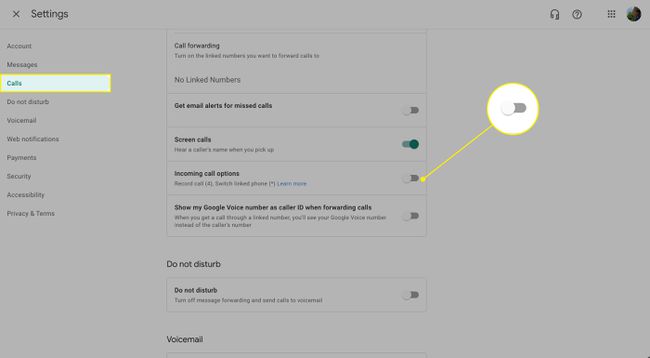
Всички участници трябва да бъдат свързани към конферентния разговор, за да започнат запис. За да започнете записа или да спрете записа, натиснете 4. Съобщение предупреждава всички участници в разговора, когато записът е активиран и деактивиран.
Какво е необходимо за провеждане на конферентен разговор в Google Voice?
Всичко, което е необходимо за провеждане на конферентен разговор в Google Voice, е а Google акаунт и компютър, смартфон или таблет с инсталирано приложение. Можете да получите приложението Google Voice за iOS и Android устройства и чрез мрежата на компютър. Същото важи и за Hangouts; iOS, Android, и уеб потребителите могат да го използват.
Ако имате акаунт в Gmail или YouTube, можете да започнете да използвате Google Voice за нула време. В противен случай, създайте нов акаунт в Google за да започнете.

Ограниченията на Google Voice
Google Voice не е предимно конферентна услуга. Все пак това е полезен начин да използвате телефонния си номер на всичките си устройства. Използвайте го като прост и лесен начин за групово телефонно обаждане.
Груповият конферентен разговор с Google Voice е ограничен до 10 души в разговора наведнъж (или 25 с платен акаунт).
За разлика от пълноценни конферентни инструменти, Google Voice няма инструменти за управление на конферентния разговор и неговите участници. Няма възможност за насрочване на разговора и участниците да бъдат поканени предварително чрез имейл, например.
Въпреки липсата на допълнителни функции, които може да намерите в други услуги (Skype има по-добри опции за конферентни разговори), простата и ясна конферентна способност на Google Voice, в която всеки с основните устройства може да участва, го прави привлекателна опция. Тъй като се интегрира с вашия смартфон и ви позволява да използвате различни устройства, той върши работата си добре като услуга за централно обаждане.
